ChinaZ.com (站长之家) le 22 mai : Récemment, Coze a discrètement lancé une fonctionnalité impressionnante : le flux d'images. Cela signifie que sur la plateforme, vous pouvez facilement configurer votre propre pipeline de création d'images entièrement automatisé.
Mode 1 : Créer un flux d'images à partir des modèles existants de la plateforme
Il vous suffit de cliquer sur « Créer un Bot », puis de saisir simplement le nom, la description de la fonction et de confirmer pour accéder à la page de création du flux d'images.


En cliquant sur « Créer un flux d'images », vous verrez de nombreux modèles prêts à l'emploi. Vous pouvez les utiliser pour générer des images de tenues, des personnages fantastiques, des portraits dans le style de grands maîtres, des photos de dames de la cour Qing traversant le temps, des agrandissements amusants, etc. Vous pouvez également générer facilement des rendus de décoration intérieure, des photos de produits, etc.
Par exemple, si je choisis le modèle « Dame de la cour Qing traversant le temps » et que je clique sur « Créer une copie »

J'accède à cette page :

Vous pouvez voir que cette copie possède déjà un workflow complet, vous n'avez donc plus besoin de faire de configuration supplémentaire.
Cliquez sur « Essai » en haut à droite. Ici, je télécharge une image de Jack Ma pour un test.

Le workflow est terminé. Vous pouvez voir que Jack Ma porte finalement une tenue traditionnelle chinoise. Une fois le test réussi, cliquez sur « Publier ».

Après la publication, vous accédez à cette page. Cliquez sur « Confirmer ».

Vous pouvez voir que ce flux d'images a été ajouté à votre robot. Il vous suffit de télécharger une image dans la zone de droite, et le robot exécutera automatiquement ce workflow. Avec cela, vous pouvez réaliser votre rêve de photos en tenue traditionnelle chinoise, haha.

Mode 2 : Créer un flux d'images personnalisé
Si vous ne souhaitez pas utiliser les modèles de la plateforme et que vous voulez créer votre propre workflow, comment faire ?
Étapes détaillées :
Objectif : Créer un workflow de photos de chat blanc Tom pour moi-même avec Coze.
Étapes spécifiques :
1. Créer un flux d'images
Ouvrez l'adresse du site Web de Coze : https://top.aibase.com/tool/cozekouzi
Cliquez d'abord sur « Créer un Bot »
Saisissez les informations en fonction de vos besoins. Par exemple, si je veux créer un workflow de photos de chat blanc Tom, je peux l'utiliser comme nom.
Description de la fonction : Téléchargez une photo et transformez-la en un chat de rêve Tom en un clic.
Si vous n'avez pas d'icône, vous pouvez la générer automatiquement avec l'IA.
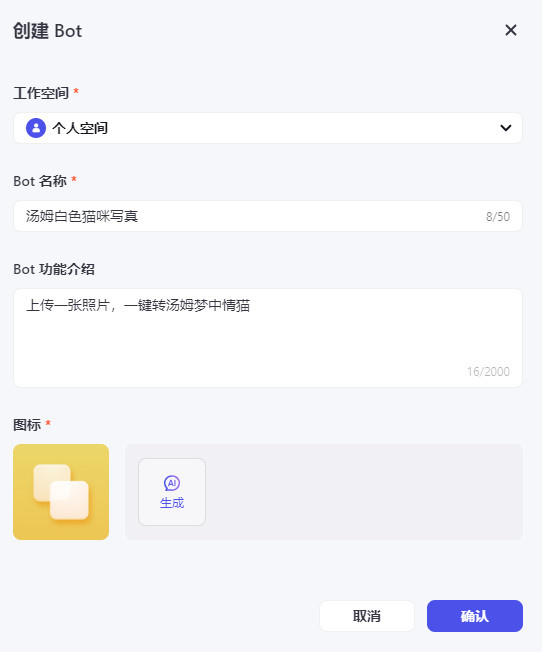
Vous serez ensuite redirigé vers la page de configuration :
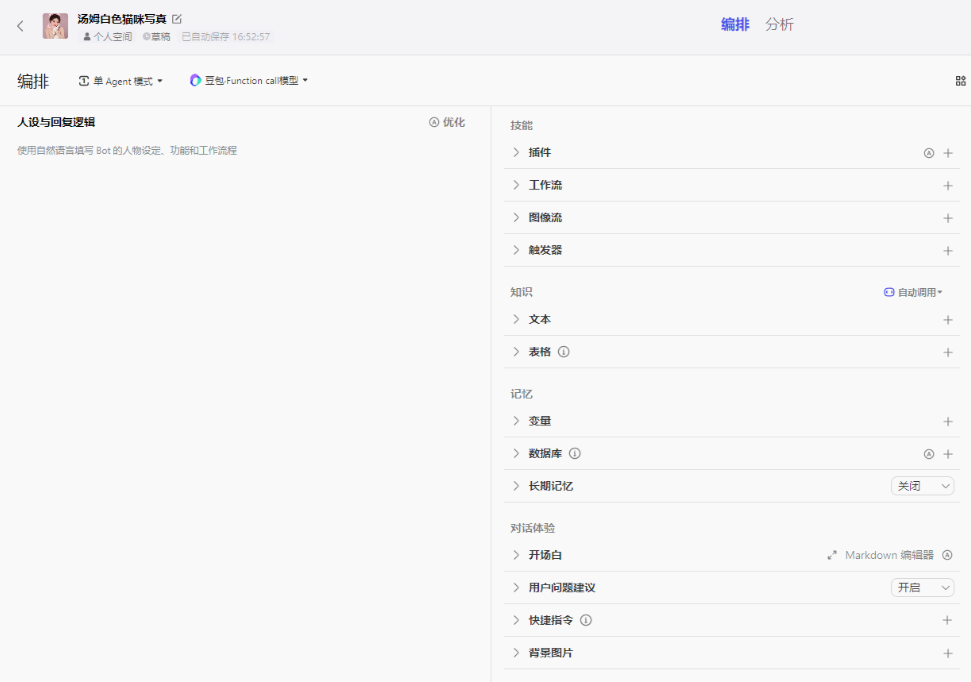
Cliquez sur « Flux d'images », puis sur le signe plus à droite pour ajouter un flux d'images.
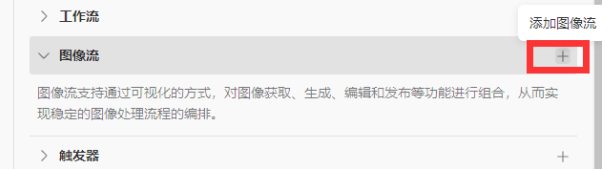
Cliquez sur « Créer un flux d'images » et saisissez le nom et la description du flux d'images.
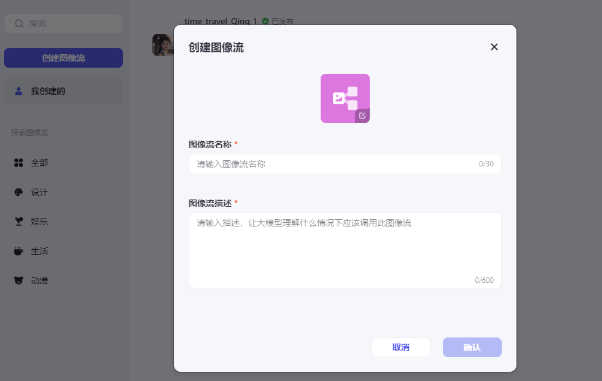
Ensuite, vous verrez une page vierge :

En termes simples, la partie gauche (cadre rouge) est la barre d'outils, où se trouvent les outils dont vous pourriez avoir besoin pour configurer le workflow. Par exemple, pour créer la photo de chat blanc que je veux, j'aurai besoin du deuxième outil. La partie droite est la zone d'opération.
Nous devons définir les entrées et les sorties, puis faire glisser les instructions de la barre d'outils pour réaliser le workflow.
2. Modifier le workflow
Je souhaite télécharger une image de personne et la transformer en photo de chat blanc.
J'ai donc créé ce workflow :
Mes étapes comprennent 3 étapes :
Lire la photo de la personne
Placer la photo de profil sur l'arrière-plan de la photo de chat blanc que je fournis
Sortie
Voici la configuration spécifique, à titre de référence :
Première étape, lire la photo de la personne. J'ai utilisé le nœud de départ par défaut :
* Un nœud est le petit carré blanc
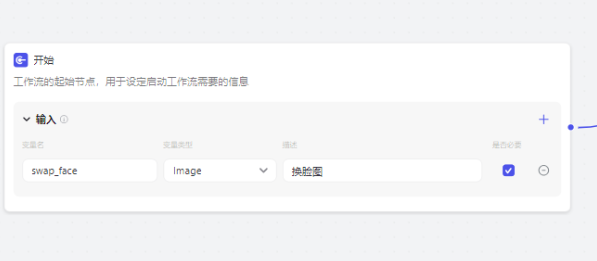
Deuxième étape, j'ai sélectionné l'outil « hl intelligent ». Dans l'entrée, j'ai configuré la première option pour définir l'entrée comme l'entrée d'image de l'étape précédente (swap_face), et la troisième option est l'arrière-plan que j'ai préparé.
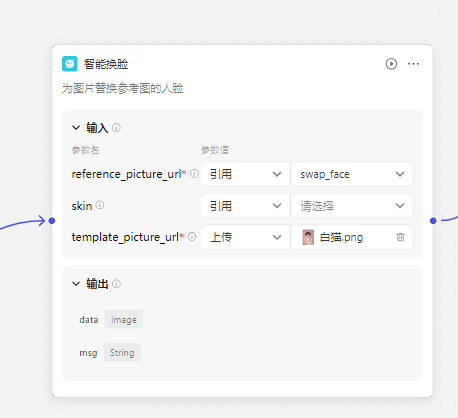
Dernière étape, sélectionner la sortie de l'image de l'étape précédente.
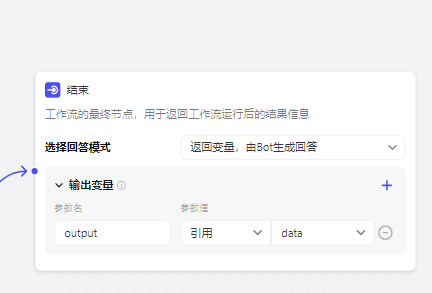
Une fois la configuration terminée, cliquez sur « Essai ». Ici, j'ai créé une photo de chat blanc pour Jack Ma.
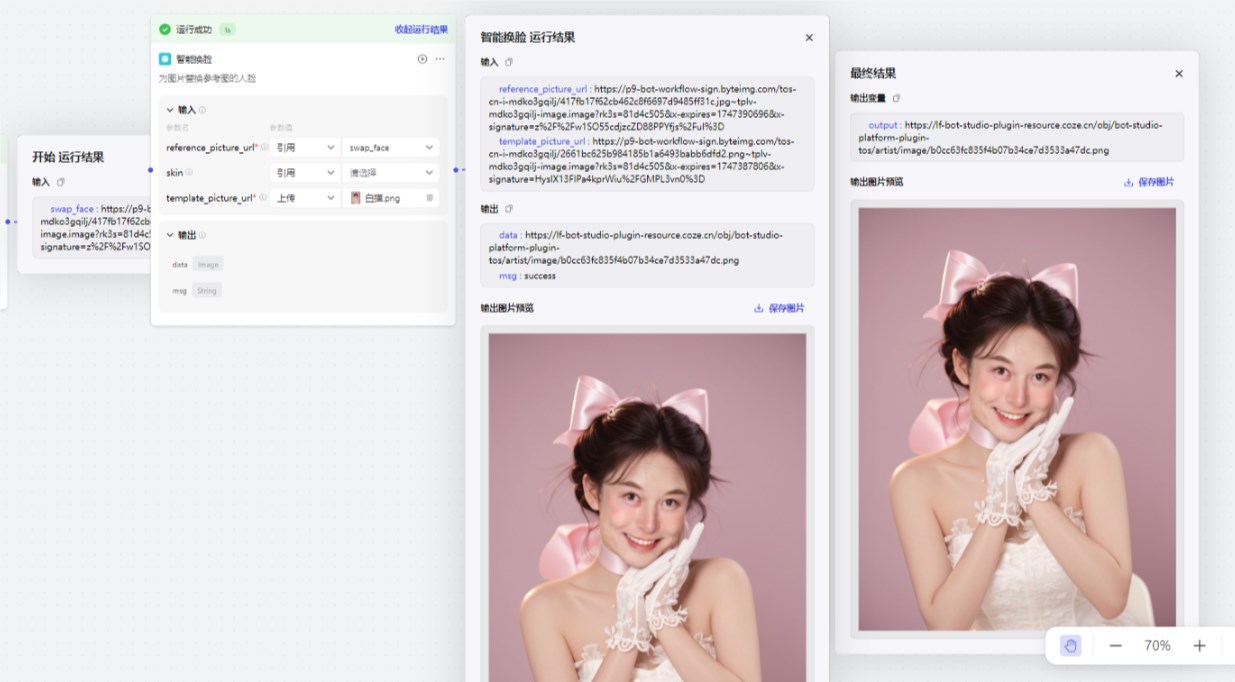
Une fois le test réussi, vous pouvez le publier. Après la publication, ajoutez ce flux d'images.
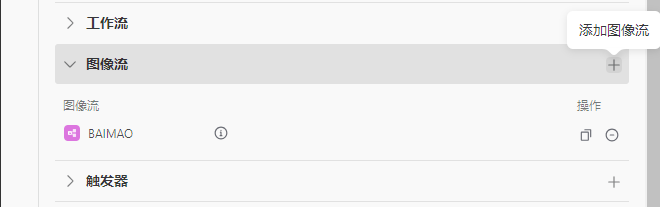
Ensuite, téléchargez votre image dans la zone de droite. Une fois le débogage terminé, cliquez sur « Publier » pour que tout le monde puisse voir votre flux d'images.
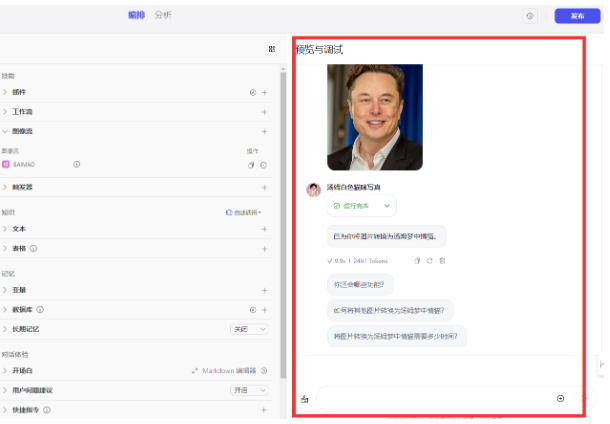
Voici la photo de chat blanc que j'ai créée pour Jack Ma. Qu'en pensez-vous ?

